有可能是用户初次使用Win10不知道文件夹选项在哪,或是文件夹选项被隐藏。
解决步骤如下:
1、在运行对话框中输入“gpedit.msc”命令,点击“确定”按钮后,

2、弹出“组策略”编辑对话框,依次展开“本地计算机策略→用户配置→管理模板→Windows组件→Windows资源管理器”,

3、然后在右侧窗口中找到“从‘工具’菜单删除‘文件夹选项’菜单”选项,鼠标双击打开该选项,

4、在属性对话框中切换到“设置”标签页,你会发现该属性选项已选中了“已启用”单选项,所以屏蔽了“文件夹选项”。这时你只要把该选项设置为“未配置”或“已禁用”即可,最后点击“确定”按钮,就能找回“文件夹选项”了。
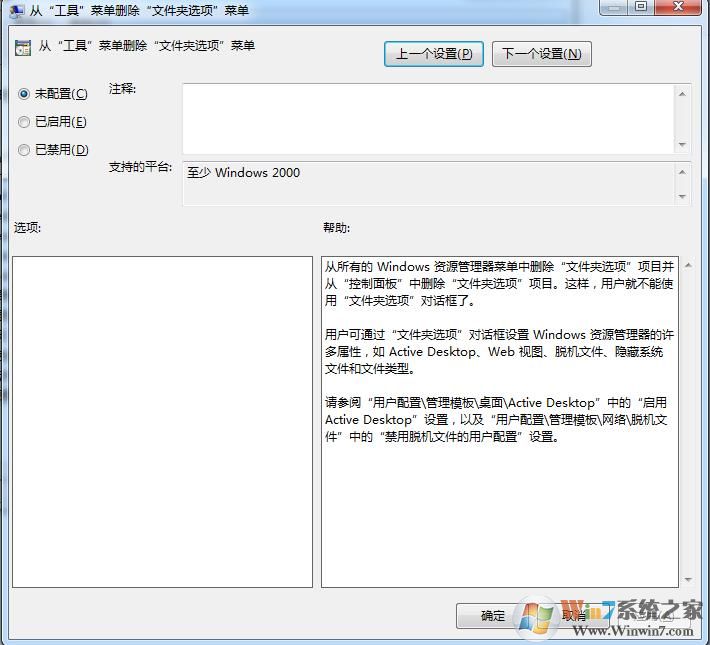
Win10中正常打开文件夹选项的方法:
打开一个文件夹,点击菜单栏中的查看标签,点击最右侧的选项。

这样就可以打开文件夹选项了,大家学会了吗。